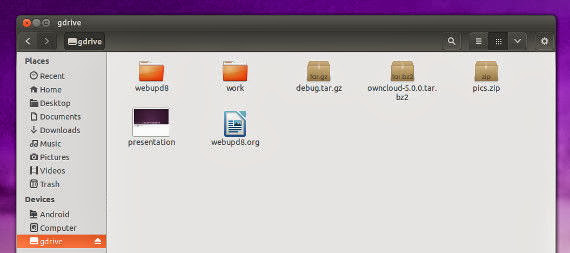
Existen muchos clientes sobre Goolge Drive, el disco duro virtual de Google. Tanto es así que a pesar de contar con una aplicación oficial para Ubuntu, las opciones no oficiales están teniendo igual éxito que la oficial. Pero lo que hoy propongo es distinto. Hoy propongo poner nuestro Google Drive como unidad de disco, de tal manera que ubuntu lo represente como un disco duro normal, pero en realidad será un disco duro virtual, una solución práctica para temas de seguridad o de portabilidad.
Para convertir nuestro Google Drive en unidad de disco usaremos el programa Google-drive-ocamlfuse. Este programa no sólo nos permitirá transformar nuestro Google Drive en una unidad de disco sino también interactuar plenamente con Google Drive desde nuestro Administrador de Archivos. Para que funcione todo voy a usar el método de instalación de binarios aunque existe otro método, un poco más lioso pero igual de valido.
1º Paso. Instalamos Google-Drive-Ocamfuse
Primero nos bajamos los binarios de este enlace, los descomprimimos en una carpeta de nuestra home y abrimos una terminal con la que nos dirigiremos a la capeta donde esta descomprimido el programa. Ahora, una vez situados escribimos:
sudo install ~/google-drive-ocamlfuse*/google-drive-ocamlfuse /usr/local/bin/
si os diese error, primero instalad las siguientes dependencias y luego volver a usar la linea anterior.
sudo apt-get install libcurl3-gnutls libfuse2 libsqlite3-0
2ª Paso. Configurar el programa para que funcione como Unidad de Disco
Ahora, desde la terminal, ejecutamos Google-drive-ocamlfuse para que pida derechos de acceso a Google,
google-drive-ocamlfuse
Ahora creamos una carpeta en la home donde se alojarán nuestros archivos
mkdir ~/gdrive
( Yo lo he llamado gdrive, pero podéis llamarlo como queráis)
Ahora montamos el programa en la carpeta creada y así tenemos la unidad de disco lista
google-drive-ocamlfuse ~/gdrive
Así tenemos lo deseado, pero momentáneamente, ya que cuando se vuelva a iniciar, tal unidad de disco desaparecerá, por eso es necesario que insertemos la linea siguiente en el menú de Inicio de Aplicaciones que encontraremos en el configurador de Ubuntu.
google-drive-ocamlfuse /path/to/gdrive
Ahora sí, cuando iniciemos nuestro sistema Ubuntu tendremos una unidad de disco que será nuestro disco duro virtual de Google Drive. Si nos gusta el programa pero queremos modificar alguna configuración como la tasa de refresco o el espacio a usar, sólo tenemos que dirigirnos a /.gdfuse/default/config donde encontraremos las opciones de configuración de nuestra nueva unidad de disco, pero tened cuidado ya que podéis romper el programa o mandar a la porra el contenido de nuestro Google Drive.

